Kreslenie anime: Ako nakresliť jednoduché anime postavy

Kreslenie anime: Ako kresliť jednoduché anime postavy. Tento návod vám ukáže, ako jednoducho a efektívne kresliť anime postavy, aj ako začiatočník.
Slack a Discord sú pre mnohých ľudí nevyhnutným softvérom na hranie hier a prácu. Download.vn vás prevedie zlúčením Slack & Discord s Ripcordom, aby ste mohli pracovať a hrať hry pohodlnejšie a efektívnejšie.

Návod na zlúčenie Slack a Discord do jedného
Ako stiahnuť a nainštalovať Ripcord
Stiahnite si Ripcord na https://cancel.fm/ripcord/ . Potom rozbaľte softvér do požadovaného priečinka a otvorte program. Keď prvýkrát otvoríte Ripcord, musíte prepojiť svoje účty Slack, Discord alebo oba.
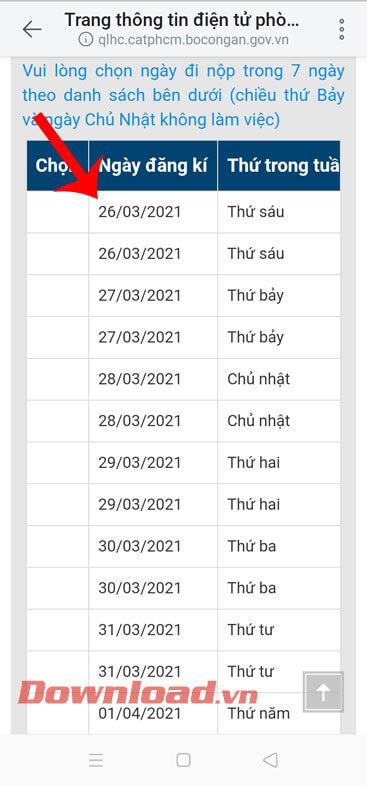
Vyberte pridať účet
Na hornom paneli vyberte položku Účty a ukážte na položku Pridať účet . V závislosti od platformy, ktorú si vyberiete, Slack alebo Discord, bude proces odlišný.
Ako prepojiť Slack s Ripcordom
Slack je možné prepojiť dvoma spôsobmi:
Najprv sa prihláste do svojho účtu Slack pomocou e-mailu a hesla. Táto metóda podporuje 2-faktorovú autentifikáciu a zabezpečenú manipuláciu s údajmi, pričom po zadaní hesla sa vymaže.
Druhá metóda je zložitejšia, ale môže závisieť aj od nastavení zabezpečenia vášho účtu Slack a pracovného priestoru. Ak chcete importovať z prehliadača, postupujte takto:
Ak si nie ste istý vyššie uvedenými krokmi, Ripcord má k dispozícii ľahko zrozumiteľnú používateľskú príručku. Ak chcete zobraziť podrobné pokyny, stačí kliknúť na jedno z 3 zodpovedajúcich tlačidiel v prehliadači.
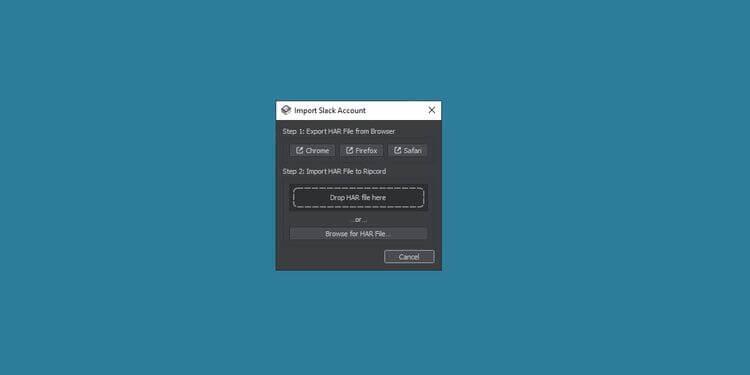
Zadajte svoj účet Slack
Ako prepojiť Discord s Ripcordom
Na rozdiel od Slacku má Discord jedinečnú metódu prepojenia. Môžete sa jednoducho prihlásiť zadaním niektorých informácií z vášho prehliadača alebo desktopového klienta.
Keď kliknete na Discord from Add Account , budete vyzvaní, aby ste zadali kód účtu – Account Token a stlačili tlačidlo Get My Discord Token . Kliknutím na toto tlačidlo sa otvorí séria pokynov. Ak chcete okamžite prepojiť Discord s Ripcordom, postupujte podľa týchto krokov:
Otvorte Discord vo webovom prehliadači alebo počítačovej aplikácii.
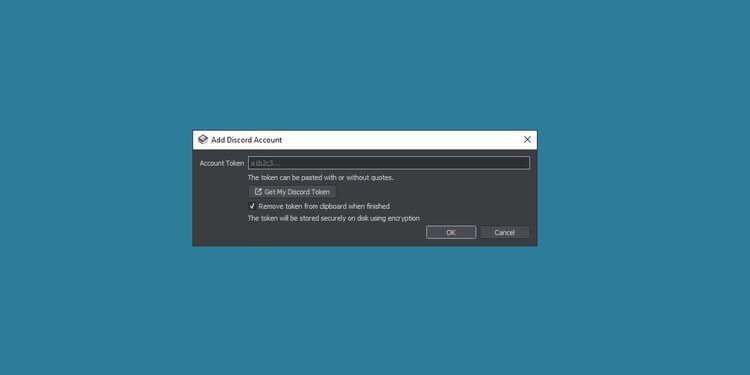
Pridajte účet Discord
Ripcord vás po prihlásení opäť požiada, aby ste odstránili všetky stopy tokenu. Táto akcia sa odporúča z bezpečnostných dôvodov.
Teraz máte dve chatovacie aplikácie na jednej platforme. Takto spracujete informácie v Slack a Discord efektívnejšie len niekoľkými kliknutiami.
Vyššie je uvedené, ako zlúčiť Slack a Discord v systéme Windows . Dúfam, že článok je pre vás užitočný.
Kreslenie anime: Ako kresliť jednoduché anime postavy. Tento návod vám ukáže, ako jednoducho a efektívne kresliť anime postavy, aj ako začiatočník.
Naučte sa, ako jednoducho zrkadliť, otáčať a prevracať text vo Worde 2016 a 365 dokumentoch. V tomto článku nájdete podrobný návod so všetkými potrebnými krokmi.
Ako pripnúť komentáre na TikTok, TikTok umožňuje používateľom jednoducho pripnúť komentáre. Tu je návod, ako pripnúť komentáre k videám TikTok.
Návod na odosielanie ikon, ktoré vydávajú zvuk na Facebook Messenger. Objavte, ako používať zvukové ikony na Messenger a obohatte svoje správy.
Zistite, či je Google Takeout dobrou možnosťou na zálohovanie údajov. Prečítajte si o výhodách a nevýhodách tejto služby.
Návod na spojenie 2 paralelne bežiacich videí na CapCut. Zistite, ako jednoducho skombinovať videá pomocou najnovšej aplikácie CapCut.
Ako používať Imerzívne zobrazenie v Zoom. Zistite, ako vytvoriť pohlcujúce video schôdze s Imerzívnym zobrazením v Zoom, ktoré zlepšuje interakciu a zapojenie účastníkov.
Zjistite, jak zobrazit hlavičku a patu pouze na první stránce ve Wordu 365, 2016 a 2019, a také v Google Dokumentech.
Ako napísať dlhý status s farebným pozadím na Facebooku? WebTech360 predstaví podrobné kroky na publikovanie dlhého statusu s farebným pozadím na Facebooku.
Najjednoduchší spôsob, ako nakresliť anime oči, tento článok vám ukáže, ako usporiadať očné výrazy pre realistické anime postavy.








